OS 生成文件目录树
一、背景
在总结和检查的过程中,我们会想要了解文件的目录是怎样的,有哪些目录,有哪些文件,最好是能够一目了然呈现出来的,而不是一个文件一个文件去点击查看的。
那么,有没有这样的工具呢?
答案是有的。
几乎大部分的操作系统都提供了一定的指令,进而可以在相应的命令行窗口显示文件目录树结构。
接下来以 Windows 系统为例说明,其他操作系统也是一样的道理,就不过多赘述了。
二、CMD
Windows 操作系统,有一个 cmd 命令行窗口,我们可以通过这个命令行窗口,使用 tree 指令查看文件目录树的情况。
主要指令包括如下:
tree:展示所有目录,并不包括目录下的文件;
tree /?:命令提示,相当于 help;
tree /F:展示所有目录,以及目录下的所有文件;
tree /A:展示所有目录,并不包括目录下的文件,与 tree 类似,显示格式上要好一些;
为了展示效果,这里对 Tomcat 目录下的文件进行了相应的删除,只保留了部分重要的文件夹和文件。
我们看看用指令展示目录树是什么效果。
tree /? 和 tree /f 的效果图如下:
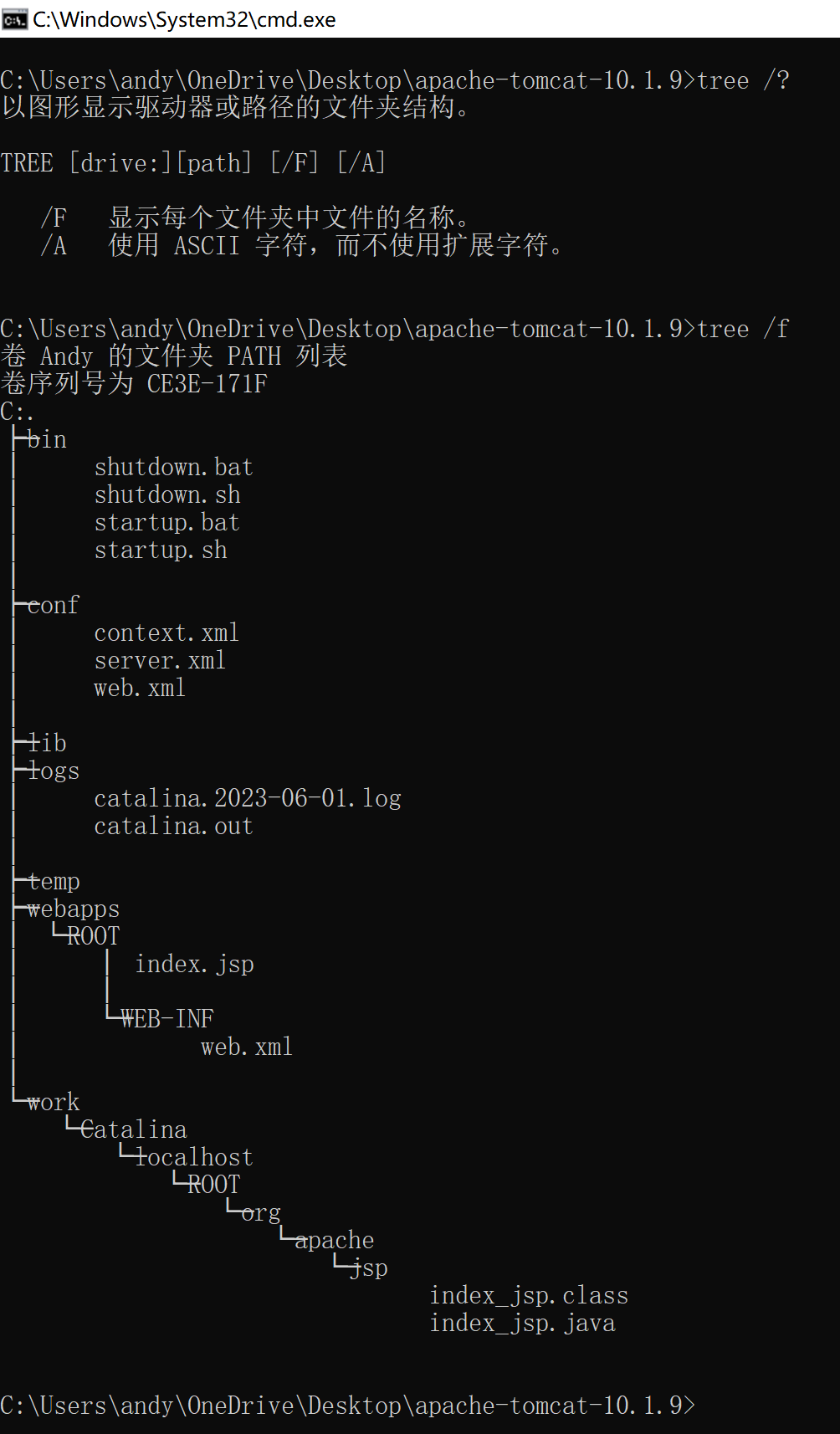
tree 和 tree /a 的效果图如下:
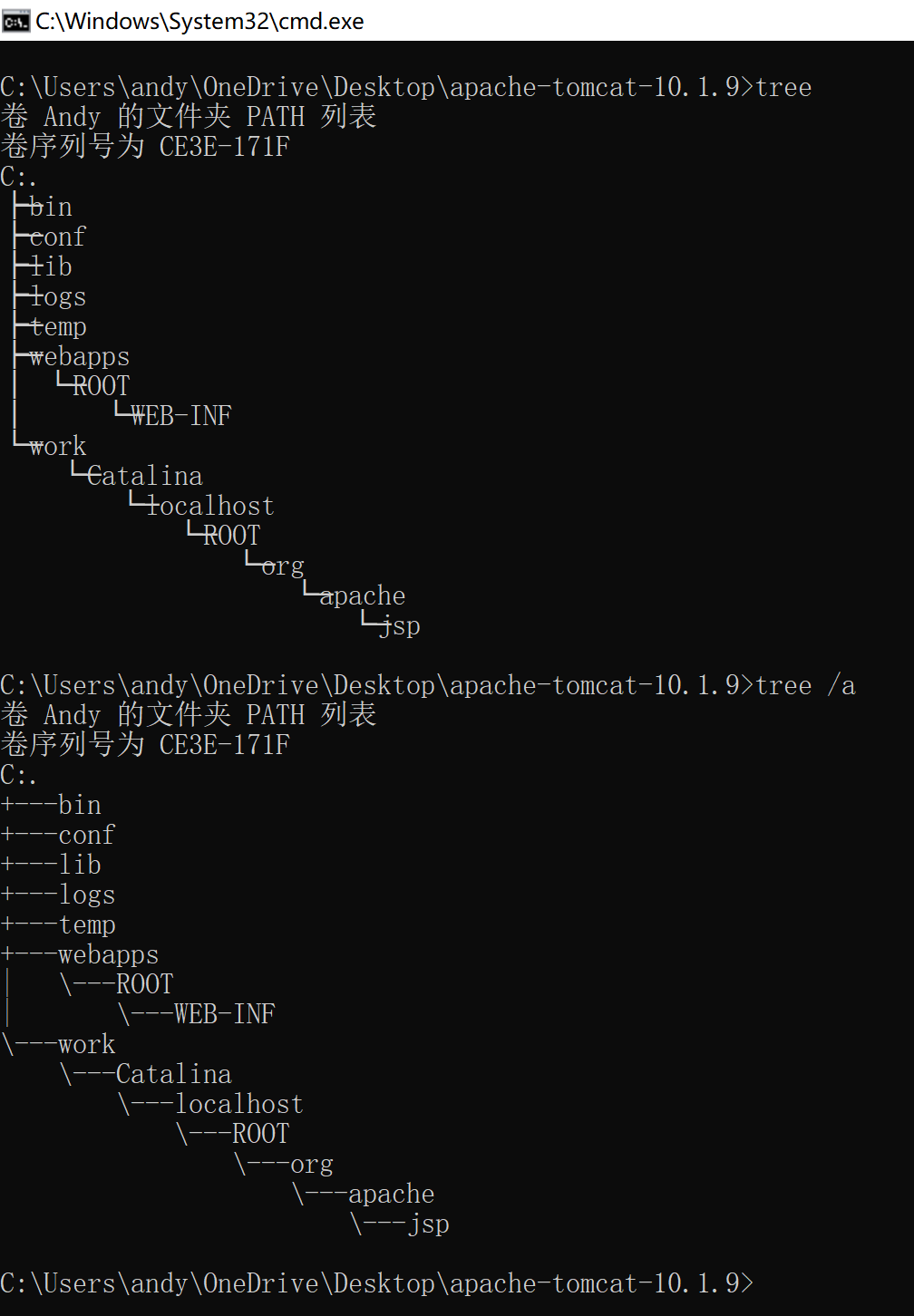
为了能够把目录树保存下来,我们可以将内容写入指定的文件之中。使用如下命令格式:
比如,要想 Tomcat 主要目录结构的目录结构树存入 tomcat_directory_tree.txt 中,使用如下指令:
对于 Windows 系统下,powershell 实际上是与 cmd 相类似的功能,指令是相同的,这里就不过多说明 powershell 了。
三、Git-Bash
1)说明
在 Windows 操作系统的环境下,为了能够更加使用接近 Linux 环境的指令,可以借助 Git-Bash 实现。
但是,由于 Git-Bash 本身不带有 tree 指令,因此,我们可以借助第三方的插件,让 Git-Bash 具备 tree 功能。
2)下载和安装 tree 命令
进入 Tree for Windows 页面,下载 Binaries zip 文件
下载好后,解压压缩包,找到压缩包内的 bin 目录,将 bin 目录下的 tree.exe 复制
而后,找到 Git 的安装目录,将 tree.exe 文件复制粘贴到 ..\Git\usr\bin 目录下
这样就算是安装好了
3)指令
常用指令
tree:显示所有文件夹和文件
tree -d:显示所有文件夹,但不显示文件
tree -L n:指定显示设定目录层级下的所有文件夹和文件,n 表示层级数
tree -I pattern:过滤不需要显示的文件或者文件夹,pattern 就是需要过滤的文件或者文件夹的名称,过滤过个用 | 隔开,如 tree -I "bin|logs"
如果不知道有哪些命令,可以使用帮助获取
需要把生成的目录文件树保存进文件中,可以使用以下指令:
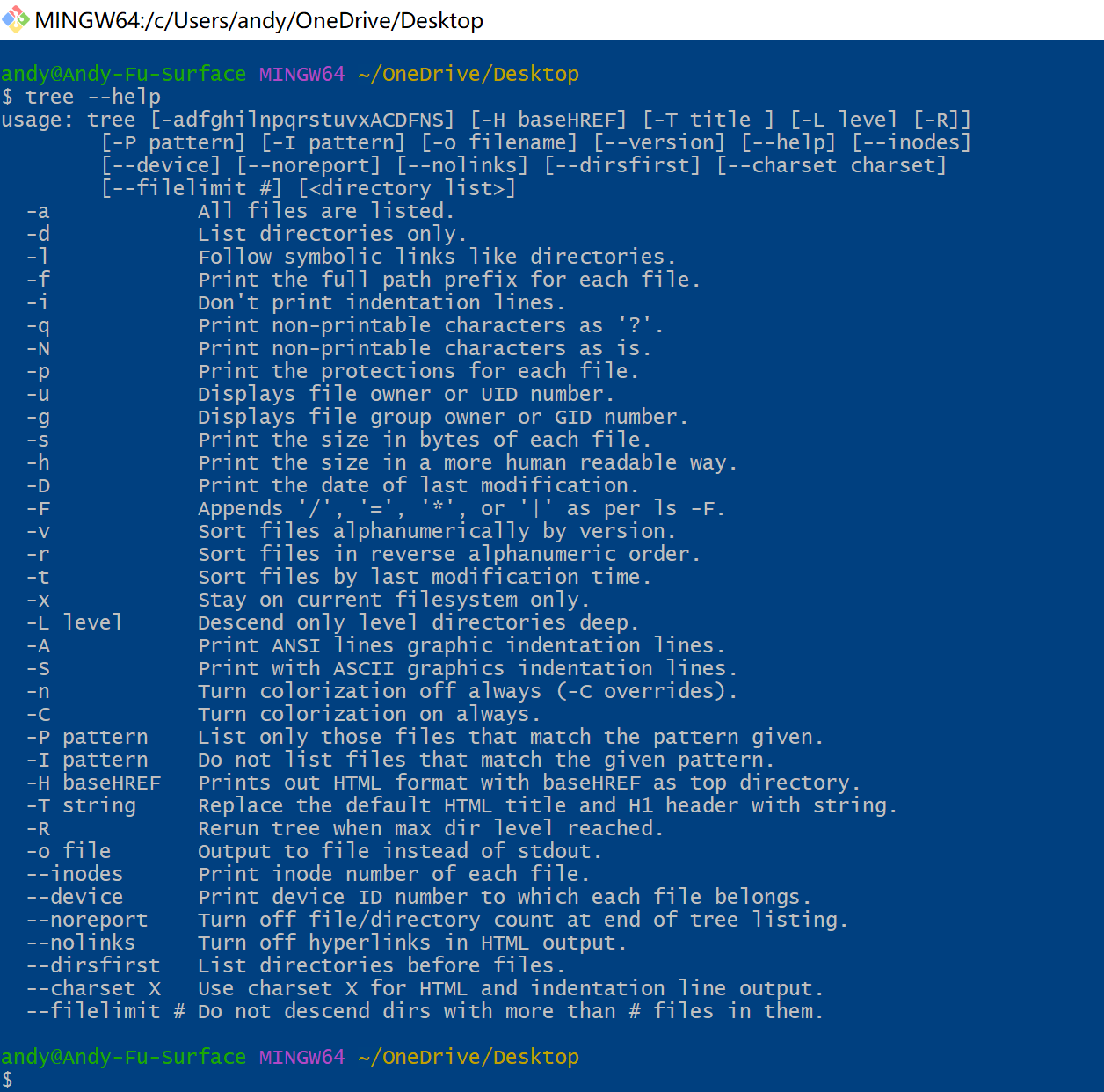
tree 和 tree -d 效果图如下:
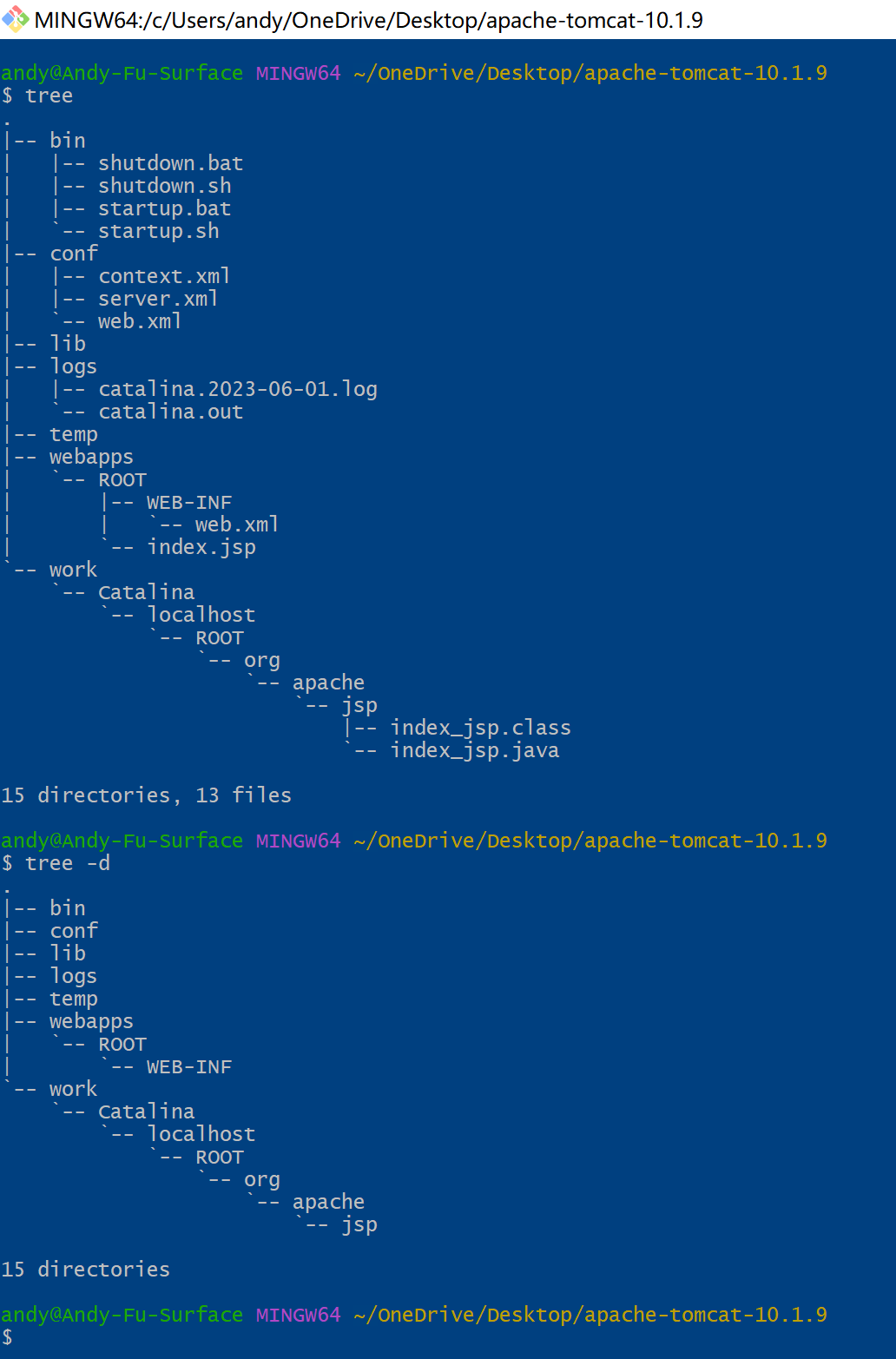
tree -L n 和 tree -I pattern 的效果图如下:

虽然文件目录树不是常用功能,但是,如果可以利用这个指令,在做总结的时候用到,展示一下目录结构,也是不错的选择。
最后,感谢阅读,如有不妥之处,还请指出。
版权声明: 本文为 InfoQ 作者【Andy】的原创文章。
原文链接:【http://xie.infoq.cn/article/51cc8ea0cb509d93ea2eb0cf6】。
本文遵守【CC-BY 4.0】协议,转载请保留原文出处及本版权声明。











评论